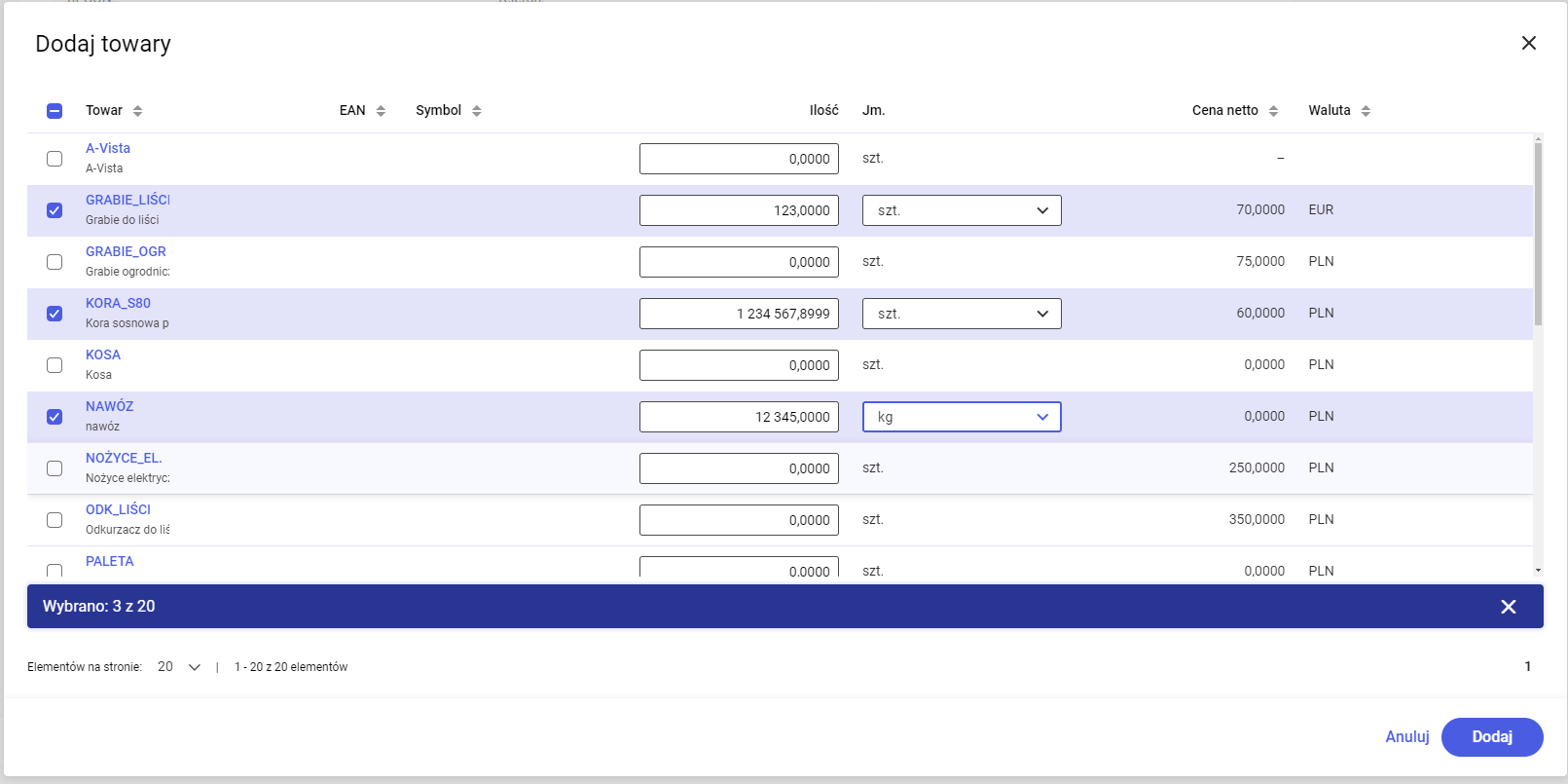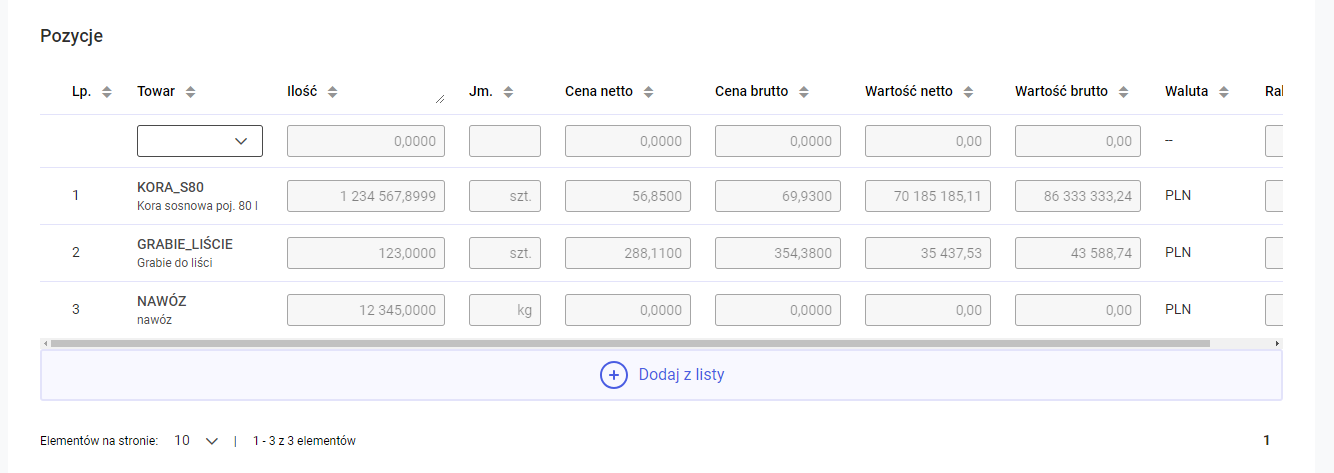Dashboard aplikacji
Układ dashboardu
Wyświetlenie dashboardu
W wersji 2024.0 systemu Comarch ERP XL Web udostępniony został ekran startowy, tzw. dashboard aplikacji.
Dashboard wyświetlany jest w następujących sytuacjach:
- Automatycznie bezpośrednio po zalogowaniu się Użytkownika do systemu
- Po naciśnięciu przycisku Start znajdującego się w bocznym panelu nawigacyjnym
- Po naciśnięciu przycisku Start znajdującego się w oknie pomocy programu
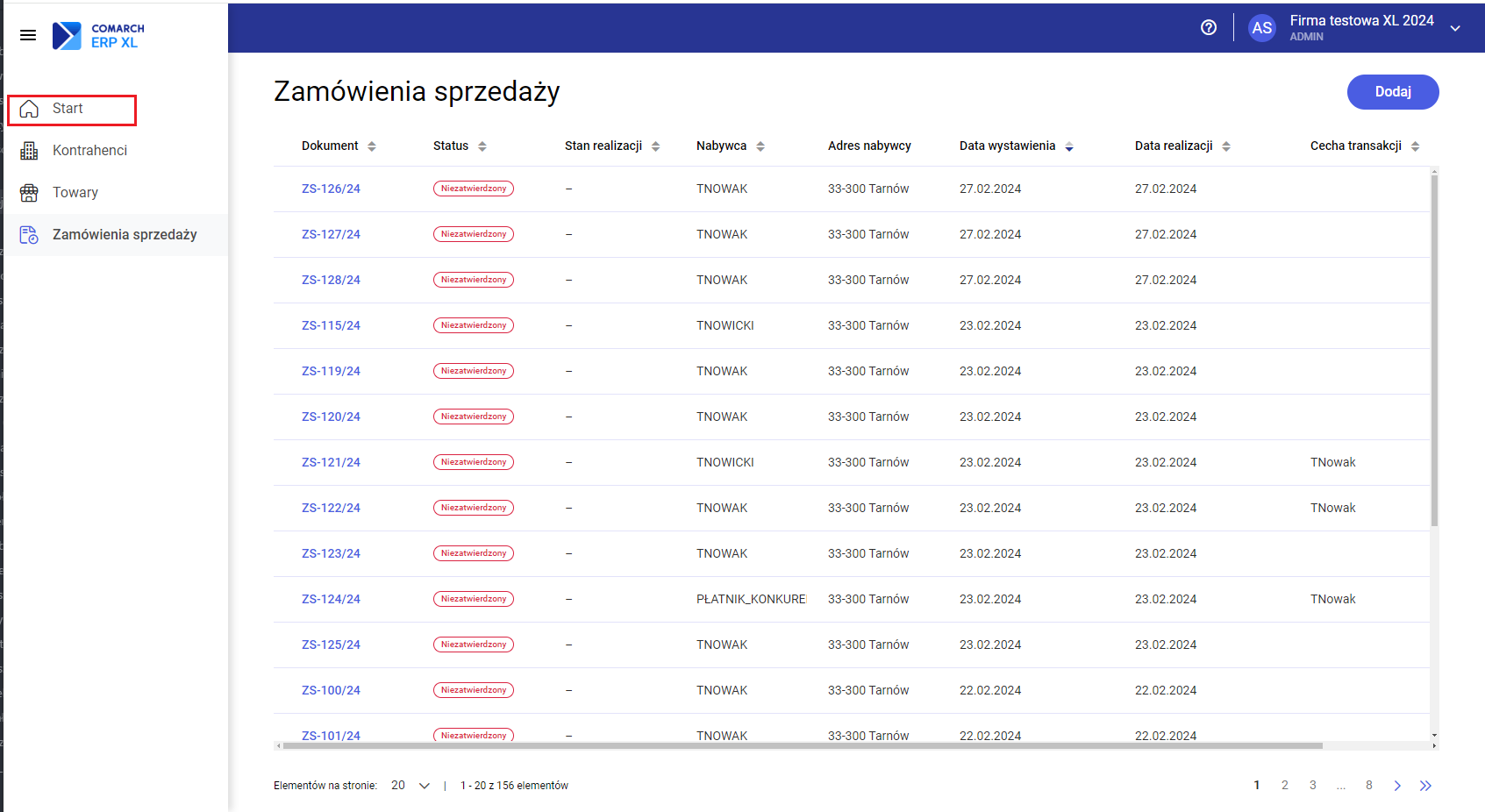
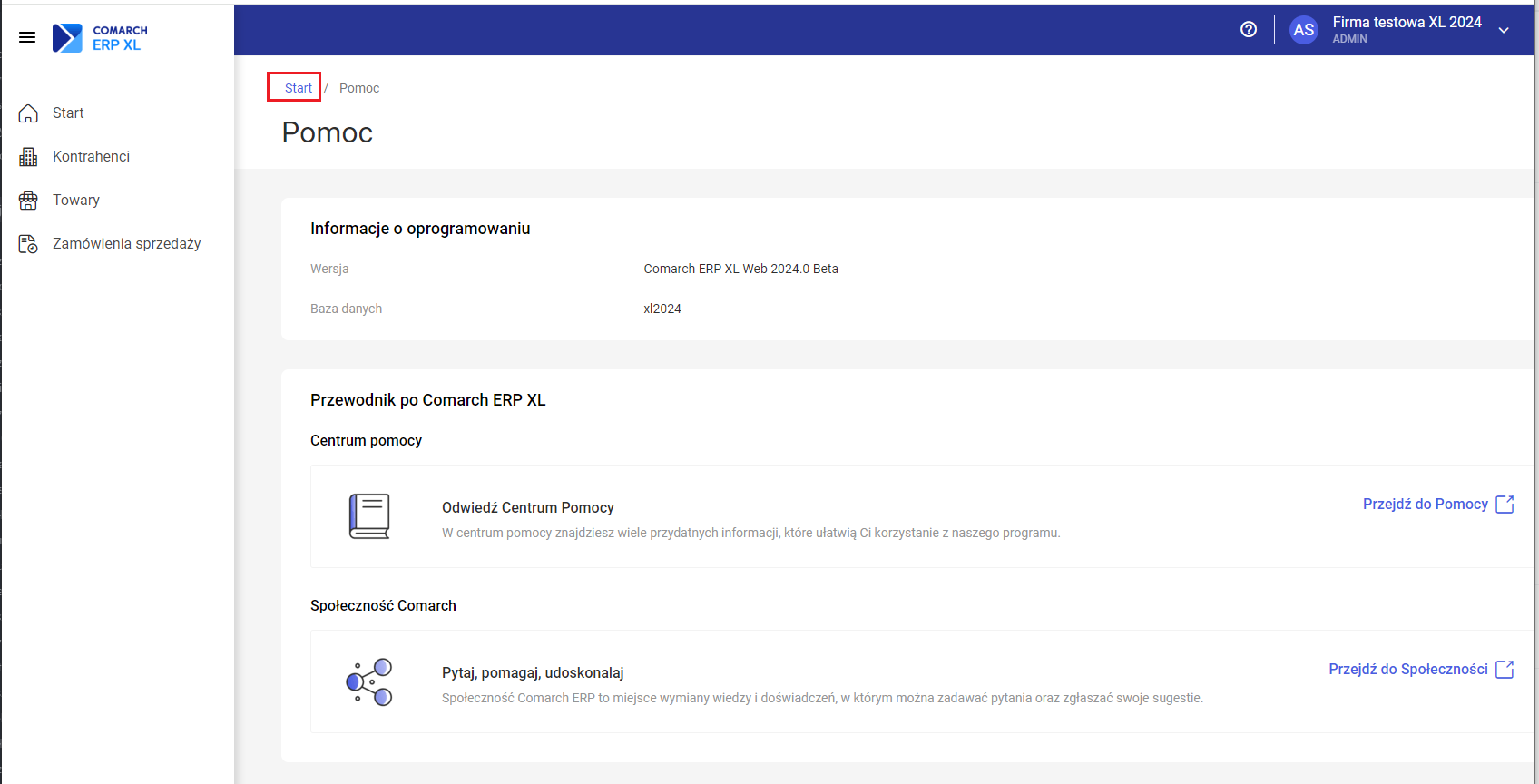
Budowa dashboardu
Ekran startowy podzielony jest na trzy panele: Skróty, Statystyki i Zamówienia sprzedaży.
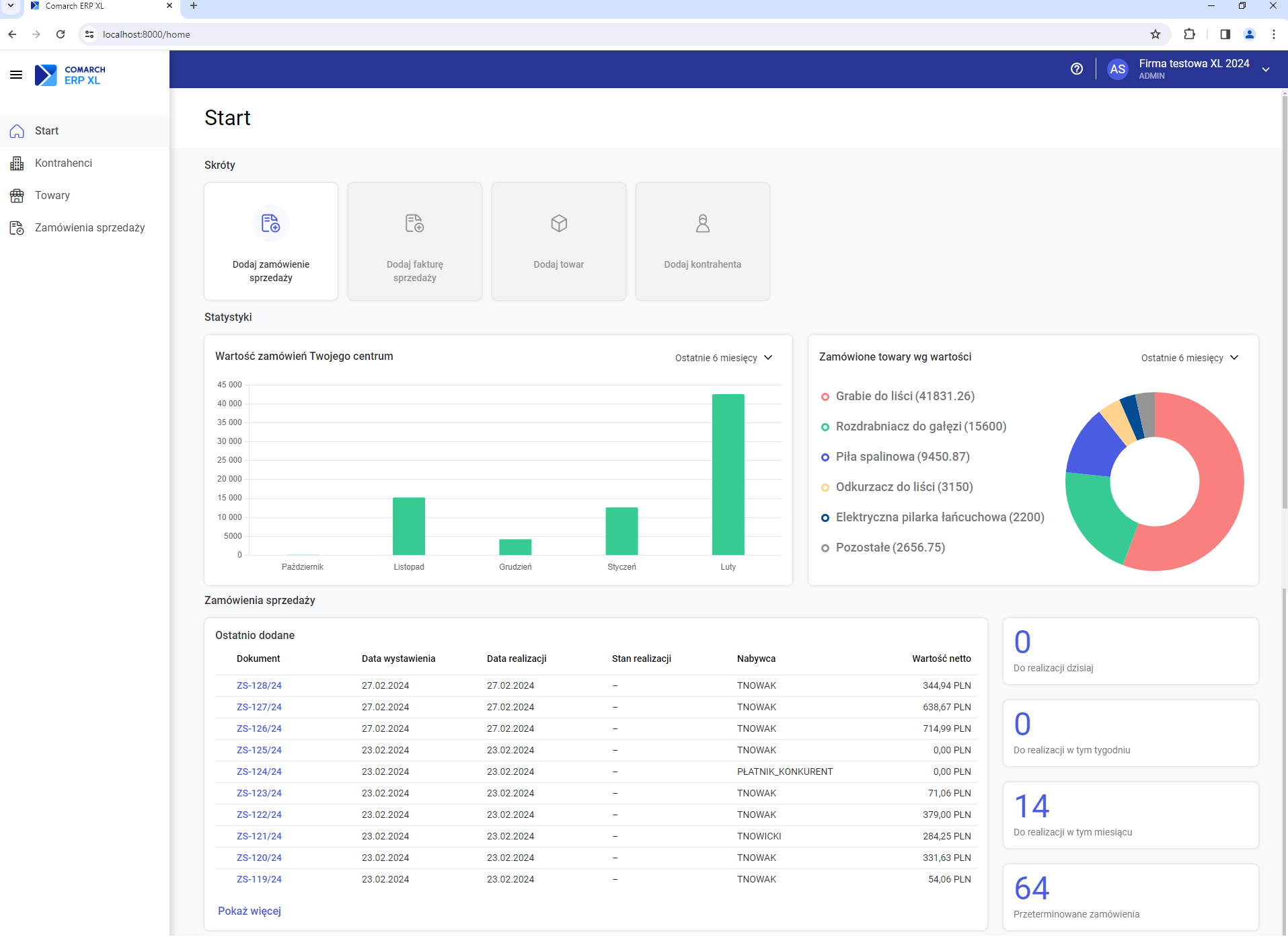
W wersji 2024.0 systemu Comarch ERP XL Web obsługiwane są wyłącznie zamówienia sprzedaży, stąd dane prezentowane na ekranie startowym dotyczą tylko tego obszaru.
Wraz z pojawieniem się funkcjonalności z kolejnych obszarów dashboard będzie stosownie rozbudowywany.
Panel Skróty
W panelu Skróty znajdują się przyciski szybkiej obsługi pozwalające wykonać określoną akcję.
W wersji 2024.0 aktywny jest wyłącznie przycisk do dodawania nowego zamówienia sprzedaży. W kolejnych wersjach wraz z rozwojem funkcjonalności aktywowane pojawią się kolejne przyciski.
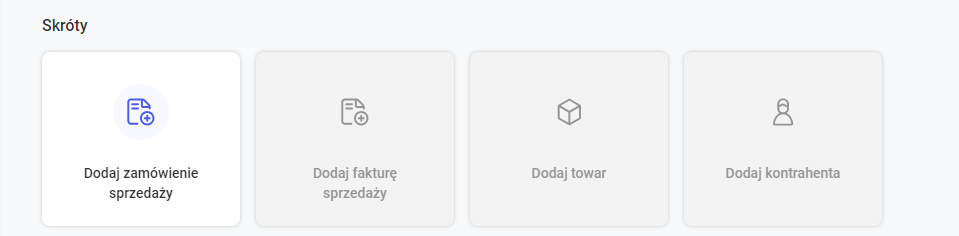
Panel Statystyki
Panel Statystyki zawiera dwa wykresy:
- Wykres słupkowy prezentujący wartość netto zamówień sprzedaży we wskazanym okresie
- Wykres kołowy pokazujący 5 towarów, których wartość na zamówieniach była największa we wskazanym okresie
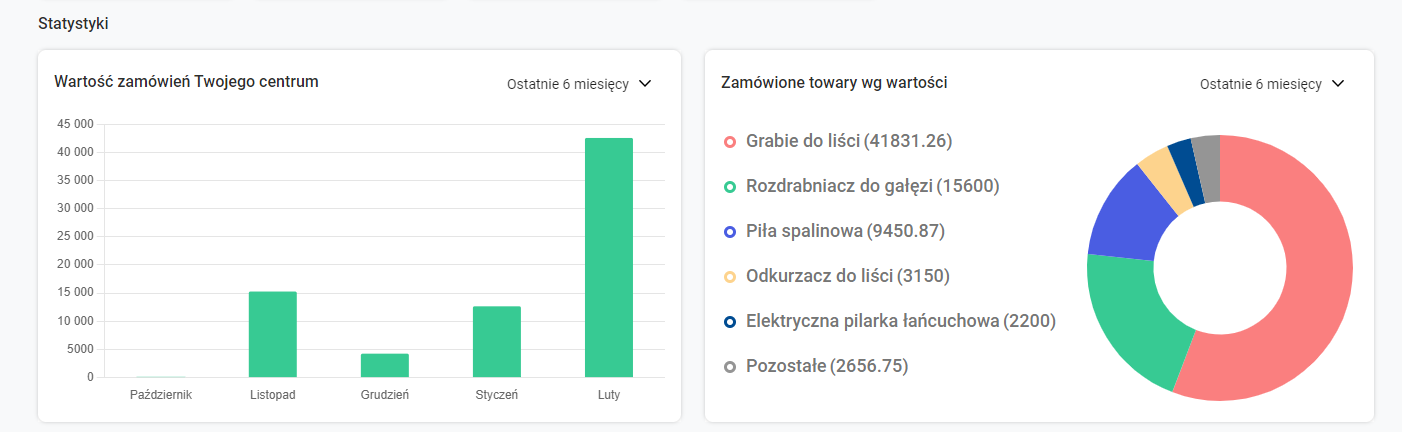
Dla każdego z wykresów można wskazać okres, za jaki mają zostać zaprezentowane dane:
- Ostatnie 6 miesięcy
- Bieżący miesiąc
- Bieżący rok
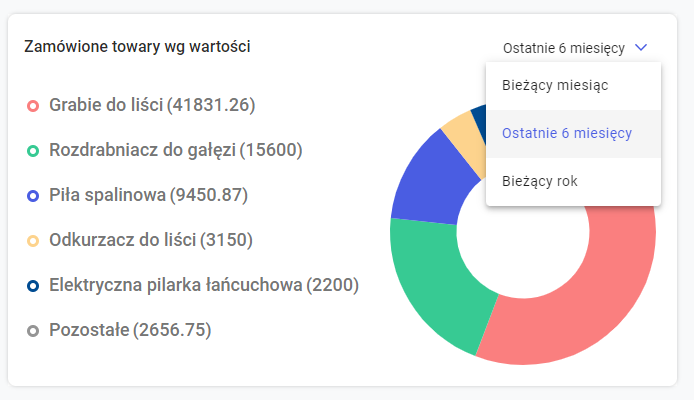
Po najechaniu kursorem na słupek wykresu Wartość zamówień Twojego centrum prezentowana jest szczegółowa informacja dotycząca zamówień w danym okresie.
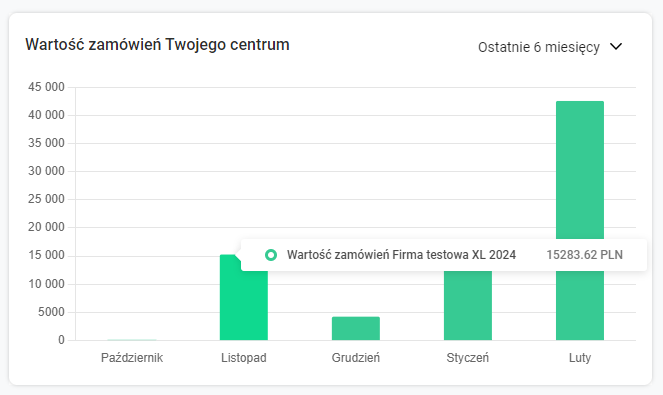
Najeżdżając kursorem na wybrany fragment wykresu Zamówione towary wg wartości można zobaczyć szczegóły dotyczące danego towaru.
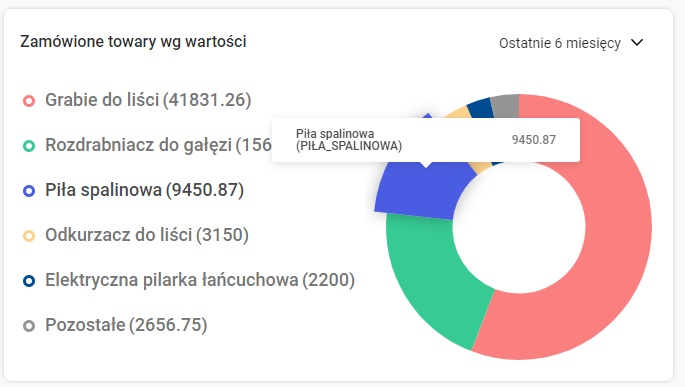
Panel Zamówienia sprzedaży
W panelu Zamówienia sprzedaży prezentowana jest lista 10 ostatnich zamówień sprzedaży wystawionych w centrum, w którym zalogowany jest Użytkownik.
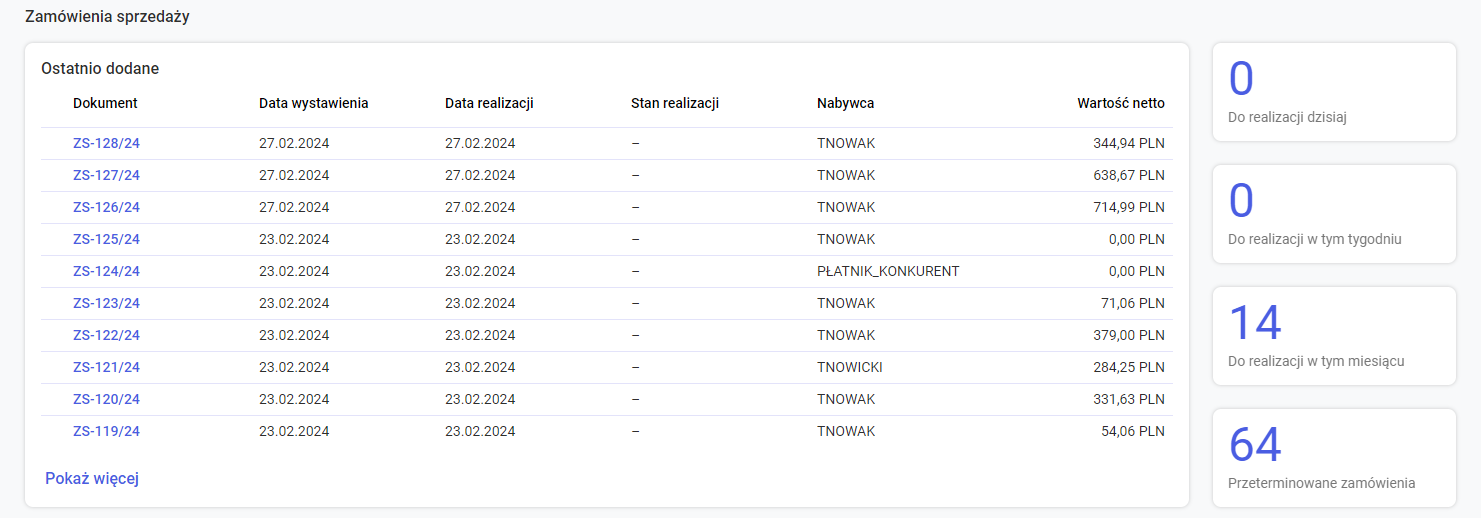
Po naciśnięciu przycisku Pokaż więcej wyświetlona zostaje pełna lista zamówień sprzedaży.
Po prawej stronie listy zamówień znajdują się przyciski prezentujące informacje związane z realizacją zamówień:
- Ilość zamówień do realizacji w bieżącym dniu
- Ilość zamówień do realizacji w bieżącym tygodniu
- Ilość zamówień do realizacji w bieżącym miesiącu
- Ilość przeterminowanych zamówień
Po naciśnięciu któregokolwiek przycisku Użytkownik przenoszony jest na listę zamówień sprzedaży.
Dodawanie pozycji zamówienia z uproszczonej listy towarów
W wersji 2024.0 systemu Comarch ERP XL Web na formularzu zamówienia sprzedaży udostępniona została możliwość dodawania pozycji zamówienia z uproszczonej listy towarów.
Wywołanie uproszczonej listy towarów
Na zamówieniu sprzedaży Użytkownik może wywołać uproszczoną listę towarów na dwa sposoby:
- Po rozwinięciu listy wartości w kontrolce do dodawania towaru poprzez wybór opcji Wyświetl pełną listę
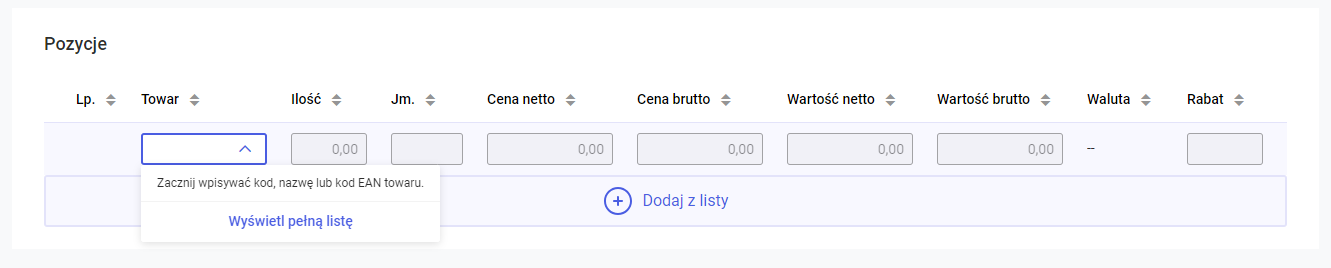
- Przez naciśnięcie przycisku Dodaj z listy znajdującego się pod listą pozycji zamówienia
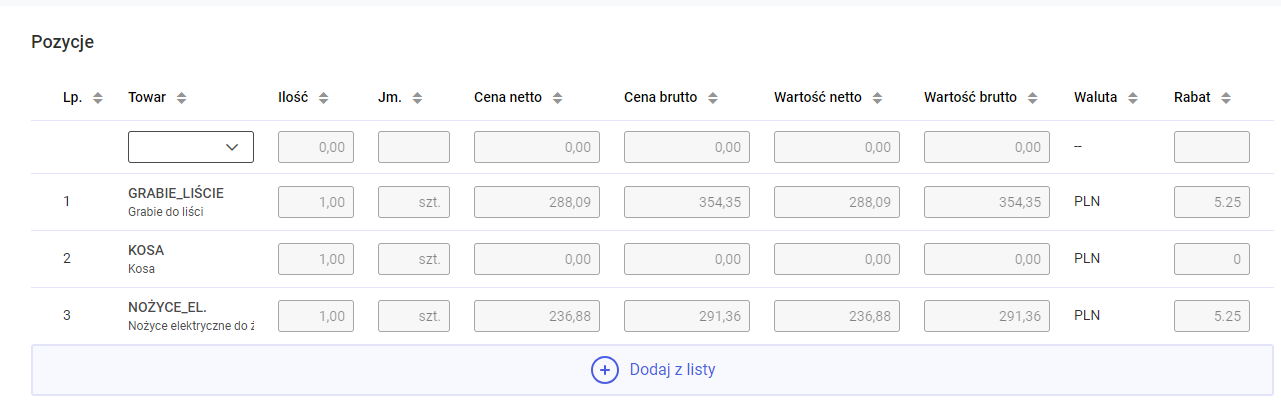
Obsługa uproszczonej listy towarów
Po wyborze opcji do dodawania towarów z listy wyświetlona zostaje uproszczona lista towarów w następującym układzie.
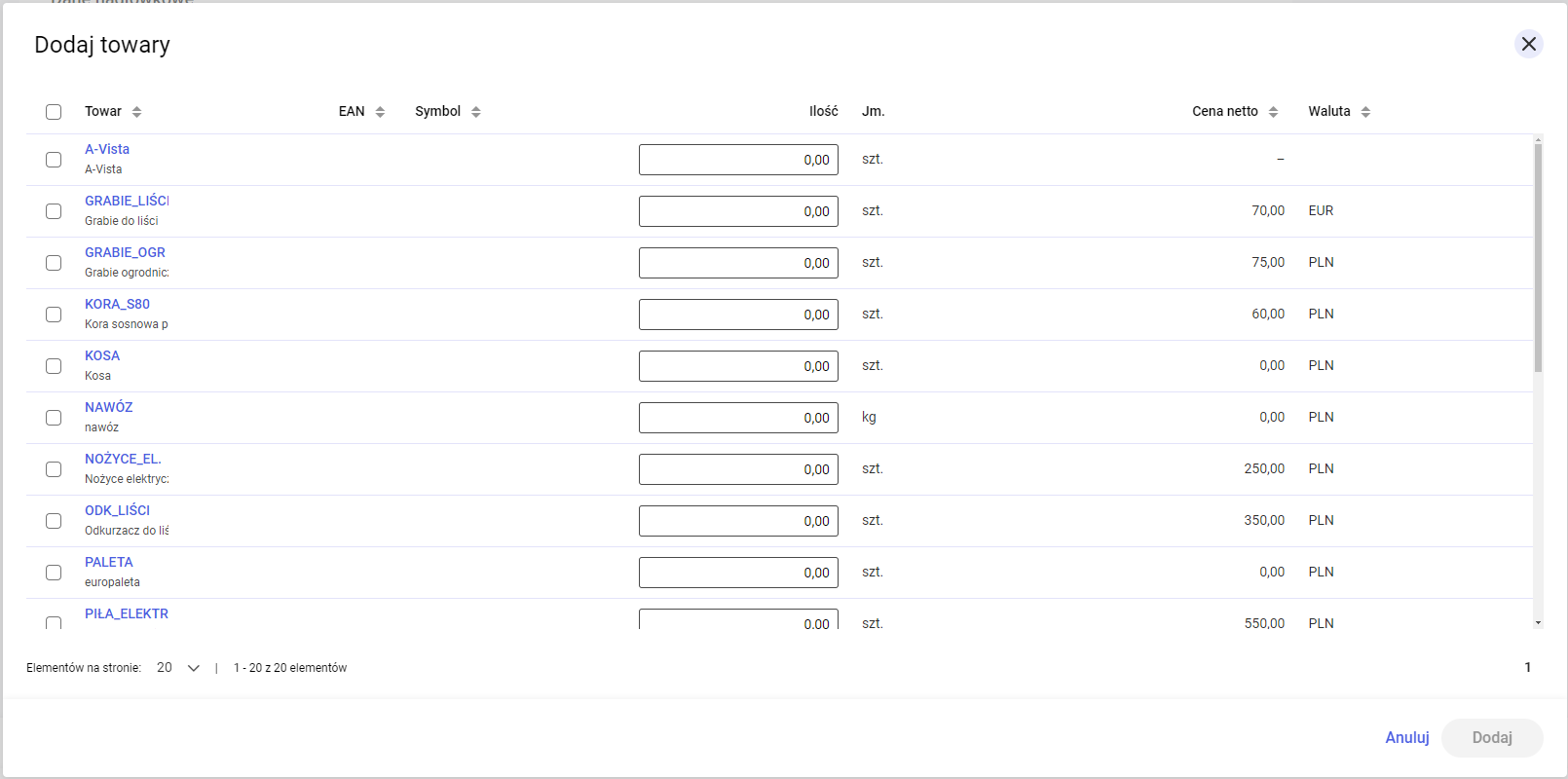
W celu wyboru towaru, który ma zostać dodany na zamówienie, Użytkownik może:
- Zaznaczyć pozycję na liście i wpisać odpowiednią ilość (po zaznaczeniu automatycznie ustawia się ilość 1)
- Wpisać w polu Ilość żądaną wartość, co spowoduje automatyczne zaznaczenie pozycji
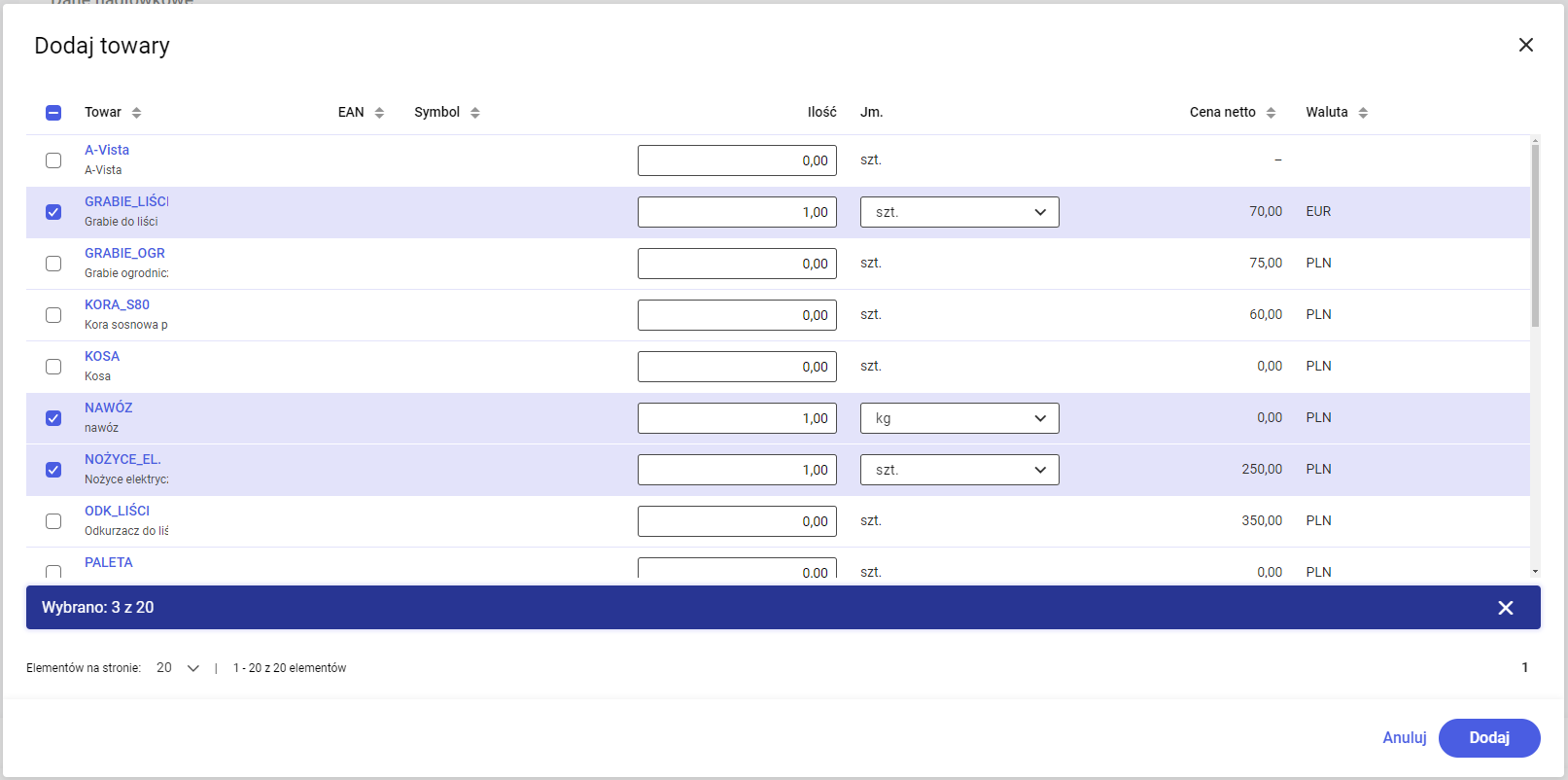
Jeżeli na karcie towaru zdefiniowane są jednostki pomocnicze, to na uproszczonej liście na tym towarze Użytkownik może wskazać, w jakiej jednostce towar ma zostać dodany do zamówienia.
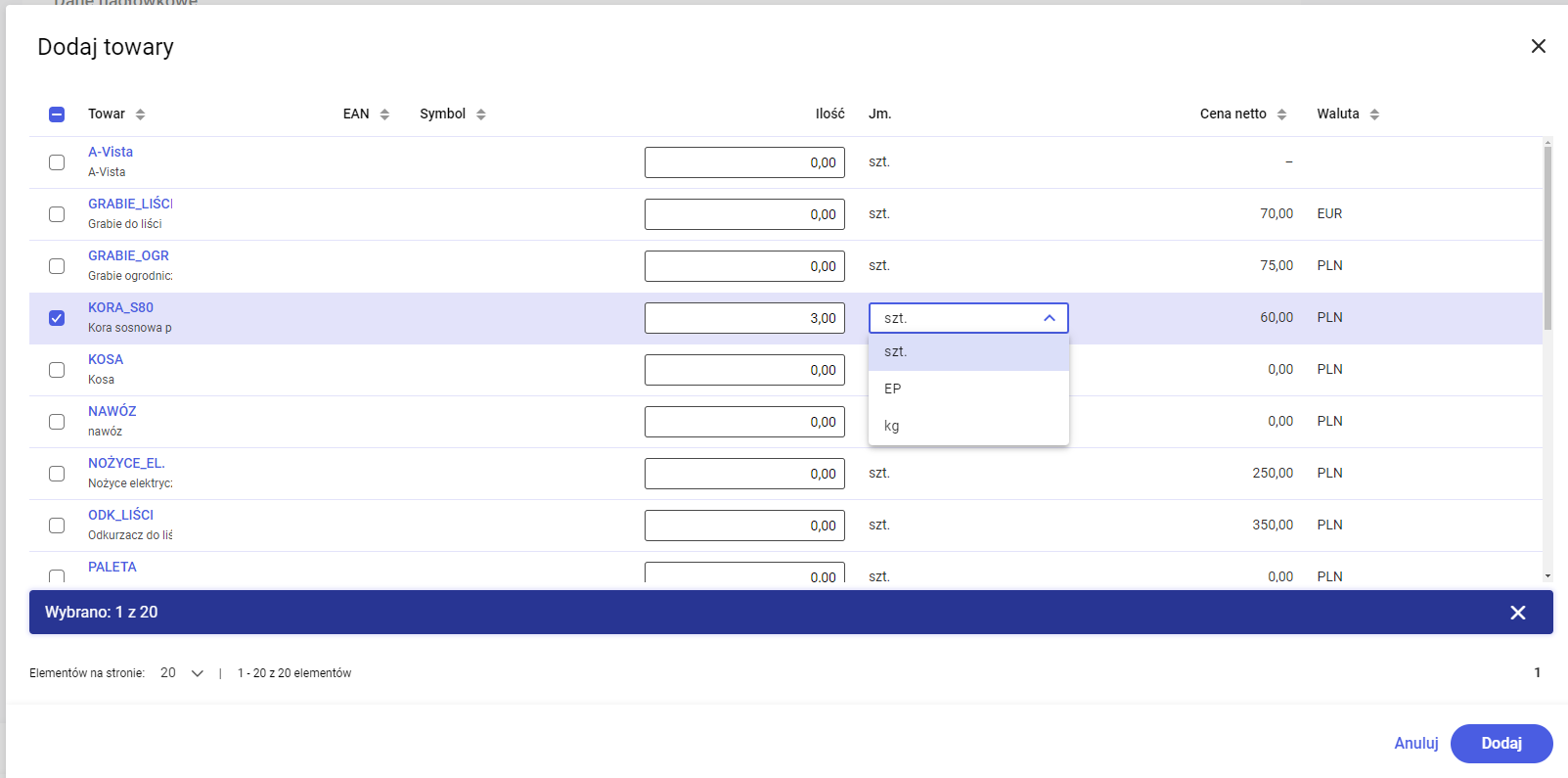
Po naciśnięciu przycisku Dodaj zaznaczone towary zostaną dodane na zamówienie w ilościach i jednostkach ustalonych na uproszczonej liście towarów.
Inne zmiany
Obsługa powielania pozycji na zamówieniu zgodnie z definicją dokumentu
W wersji 2024.0 systemu Comarch ERP XL Web dodana została obsługa na zamówieniu parametru związanego z powielaniem pozycji na dokumencie.
Wartość parametru ustalana jest na definicji dokumentu ZS z poziomu programu Comarch ERP XL, gdzie ustala się, jak ma się zachować system w sytuacji dodawania na zamówienie towaru, który już jest na tym dokumencie:
- Zezwolić na dodanie bez żadnego komunikatu
- Ostrzec o powieleniu pozycji, ale pozwolić na jego dodanie do zamówienia
- Zablokować dodania powielonej pozycji
Na definicji dokumentu ZS ustawiona została blokada powielania pozycji.
Podczas próby dodania towaru, który już istnieje na zamówieniu, wyświetlony zostaje stosowny komunikat i towar nie jest dodawany do dokumentu.
Wyświetlanie wartości liczbowych zgodnie z konfiguracją
W wersji 2024.0 systemu Comarch ERP XL Web zaimplementowane zostało wyświetlanie wartości liczbowych na listach zgodnie z ustawieniami w konfiguracji programu Comarch ERP XL.
W Comarch ERP XL w konfiguracji na zakładce [Ogólne]/[Parametry 1] ustala się takie parametry, jak:
- Separator miejsc dziesiętnych
- Separator grupowania cyfr
- Precyzję ilości na listach
- Precyzje cen na listach
Powyższe parametry uwzględniane są na listach systemu Comarch ERP XL Web.
Konfiguracja wyświetlania wartości liczbowych została sparametryzowana następująco:
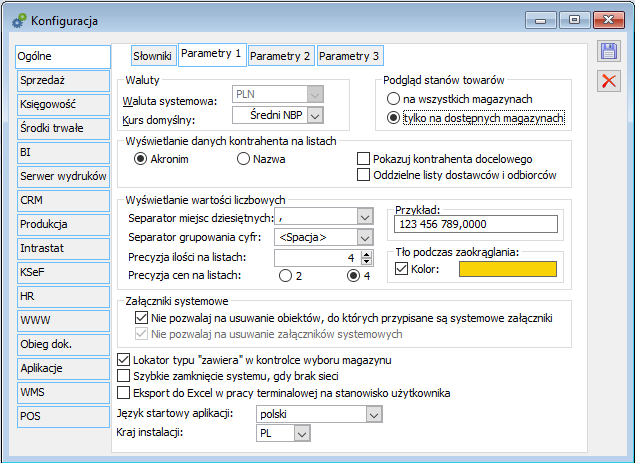
Na bazie powyższej konfiguracji w systemie Comarch ERP XL Web wartości na listach wyświetlane są następująco: